MySQL 文件在路径 /usr/local/mysql 下 1, 在系统偏好设置中关闭 mysql : Stop MySQL Server 2 ,打开终端 进入路径 /usr/local/mysql/bin 输入命令 sudo su, 然后输入开机密码。 然后输入命令: ./mysql
MySQL 文件在路径 /usr/local/mysql 下
1, 在系统偏好设置中关闭 mysql : Stop MySQL Server
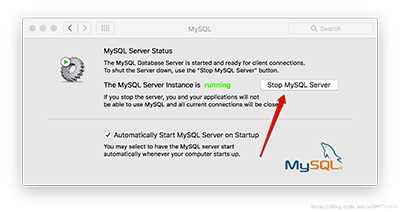
2 ,打开终端
进入路径 /usr/local/mysql/bin
输入命令 sudo su, 然后输入开机密码。
然后输入命令:./mysqld_safe –skip-grant-tables
命令集合
cd /usr/local/mysql/bin sudo su ./mysqld_safe --skip-grant-tables
3, 重新打开一个终端
进入目录 /usr/local/mysql/bin
输入命令 mysql 进入mysql
然后输入以下命令:
use mysql; flush privileges; set password for ‘root'@'localhost'=password(‘新密码');
然后密码修改完成,然后关闭步骤2中的命令及终端。
命令集合
cd /usr/local/mysql/bin
mysql
flush privileges;
set password for 'root'@'localhost'=password('chenchaotong');
4, 在shell 中终端中添加mysql命令
打开一个终端
命令:vim ~/.bash_profile
最后一行添加 PATH=$PATH:/usr/local/mysql/bin,保存退出
命令source ~/.bash_profile
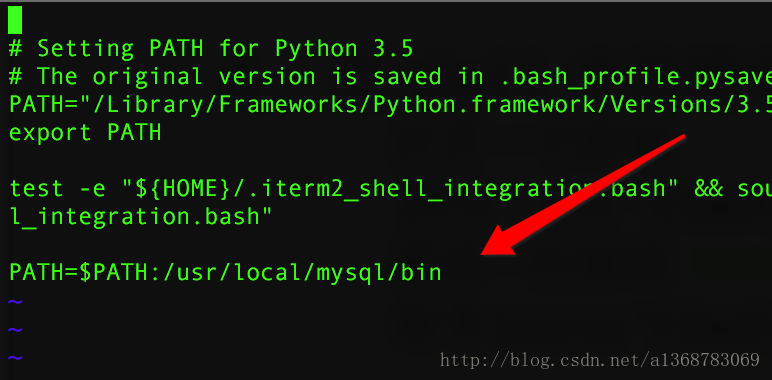
5, 在系统偏好设置中启动mysql, 就可以正常使用
终端输入 : mysql -u root -p
注意:
如果发现在系统偏好设置中 无法关闭或者启动mysql, 关机重启。
以上所述是小编给大家介绍的Mac下忘记mysql密码重新设置密码,希望对大家有所帮助,如果大家有任何疑问请给我留言,小编会及时回复大家的。在此也非常感谢大家对易盾网络网站的支持!
